दोस्तो ऐसे बहुत सारे New स्टूडेंट्स है, जिनको ये नही पता होता है कि Tally Software को Computer या Laptop में किस तरह से Install किया जाता है? Tally Install होने के बाद किस तरह से उसको Open किया जाता है? अगर आपको भी Tally install करने में परेशानी का सामना करना पड़ता है तो आज मैं आपकी ये problem दूर करने वाला हु, क्योंकि आज मैं आपको बताउगा की Computer me Tally install kaise kare? आइये जाने।
अक्सर जब एक नया स्टूडेंट टैली सीखने जाता है तो उसको ये भी नही पता होता है कि Tally को कहा से और कैसे download करते है, टैली को किस तरह से कंप्यूटर या लैपटॉप में install किया जाता है और किस तरह से टैली में educational version को open किया जाता है सभी जानकारी हिंदी में जाने.
Computer मे Tally install Kaise Kare? पूरी जानकारी
दोस्तो, Tally ERP 9 Software को अपने कम्प्युटर/लैपटाप मे install करना काफी आसान है, अगर आप मेरे द्वारा बताए गए Steps को ध्यान से Follow करेगे, तो आप easily अपने computer मे tally को install कर सकेगे और उसको आसानी से use कर सकेगे।
अगर आपको Tally, Accounting, CCC, O Level और DCA computer courses के notes free मे चाहिए, तो आप हमारे ब्लॉग से आसानी से सभी notes को hindi मे download कर सकते है–PDF Notes

- Tally Certification Program घर बैठे ऑनलाइन कैसे करे?
- Tally हिंदी Book ऑनलाइन कैसे खरिदे? Online Buy Amazon
Tally software को अपने laptop/Computer में Install करने के लिए आपको कुछ simple steps को follow करना पड़ेगा, आइये जाने क्या steps को follow करना है।
STEP:1-सबसे पहले आप Tally की Official Website पर जाए और आप वह से Tally Software को easily download करे, अगर नहीं जानते है की Tally को download कैसे करे, तो इस article को पढे–Tally ERP 9 Educational Version Download कैसे करे?
STEP:2- Download करने के बाद आपको Tally ERP 9 Software को install करना है, आइये installation process को जानते है
STEP:3-जब आप Tally को Download कर लेगे तो आपको Tally software का Set up दिखाई देगा, टैली Software को अपने computer/laptop में install करने के लिए आप इस पर double click करे।

STEP:4- Double click करने पर आपके सामने एक ऐसा Message show होगा आपको बस simply Run के option पर click करना है।

STEP:5- अब आपके सामने Tally ERp 9 software installation का page open हो जाएगा, यहाँ आप default C drive select करे और simply install के button पर click करे।
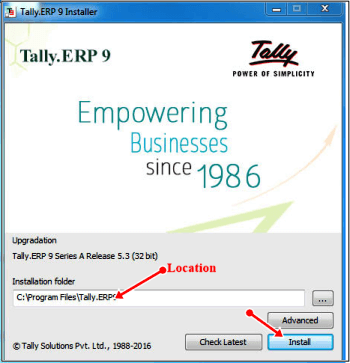
STEP:6- आपके सामने Tally की एक Welcome Setup window खुल कर आएगी टैली software को install करने के लिए Next के Button पर click करे।

STEP:7-Finally आपको ऐसे ही options आएगे, जिसको आपको Next के button पर click करना है और कुछ ही minut के बाद टैली सॉफ्टवेयर आपके कंप्यूटर में successfully install हो जाएगा,अब आप tally की practice अपने घर बैठे आसानी से कर सकते है।
अगर आप जानना चाहते है की Tally के Educational version को आप कैसे Open करे, किस तरह से Educational Version का use किया जाता है तो उसके लिए आप नीचे दिये गए button पर click करे।
Tally Educational Version Setup
Tally 7.2 Version Download कैसे करे? आइये जानते है।
अगर आप Tally का Old Version जिसको हम लोग Tally 7.2 Version कहते है, अगर आप इस Version को Free मे download करना चाहते है, तो आप नीचे दिये गए button पर click करे, आपको installation और download का पूरा procedure बताया गया है।
Tally ERP 9 Installation steps PDF Download
अगर आपको Tally Software Installation Process को PDF files में download करना है तो आप नीचे दिए गए Button पर click करके बहुत ही आसानी से इसको download कर सकते है।
Technical Cube Tally E-Book FREE FREE FREE
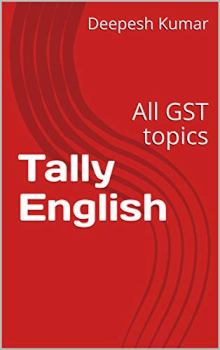
Join Our Telegram Channel For More Books
Friends Book से related कुछ जानकारी मैं आपको देना चाहुगा, वो ये की अगर किसी कारण आप इस बुक को download नही कर पाते है तो आप हमारे Telegram channel को join करे। वहाँ मैं ऐसी Book को रोजाना शेयर करता हु, हमारे Telegran Channel पर जाने के लिए नीचे दिए गए Link पर click करे, और हमसे Telegram पर जुड़िये.– Telegram Channel
Tally Study Materials Download PDF:-
Tally ERP 9 के Notes, Syllabus, Inventory Notes, Shortcut keys Notes को PDF मे Download करने के लिए नीचे दिये गए Link पर क्लिक करके आसानी से Download कर सकते है।
- Tally Notes in Hindi Pdf
- Tally सीखकर 30000 Rs Earn कैसे करे? हिंदी जानकारी
- Tally सीखकर Accountant कैसे बने? हिंदी में पूरी जानकारी।
- Tally Notes in Hindi Pdf कैसे download करे?
- Hindi Typing Book PDF Download-Sneh Hindi Book
- DCA Course Book Hindi Pdf Free Download
- CCC Previous Paper PDF Download 2020
पोस्ट से संबन्धित सारांश:-
आज मैंने आपको बताया की Computer me Tally Install kaise kare? How to Install Tally Software? Tally ERP 9 educational version free download की पूरी जानकारी, आज मैंने आपको दी।
मैं उम्मीद करता हु की आपको ये आर्टिक्ल पसंद आया होगा। अगर आपको ये आर्टिक्ल पसंद आया हो तो इसको सोश्ल मीडिया पर अपने दोस्तो के साथ जरूर से शेयर कीजिए, जिस से उनको भी ये जानकारी प्राप्त हो सके।
